Ako opraviť Stuck iPhone pri overovaní aktualizácie
Akékoľvek zariadenie, môže to byť smartphone alebo jednoduchépozerať, občas potrebuje aktualizáciu, aby sa prispôsobil novým technologickým trendom. A keď Apple príde na obraz, vždy sa snaží získať prvé miesto v závode jeho aktualizáciou, ktorá obsahovala telefóny iPhone. Ako ste sa dostali na túto stránku, ste veľkým fanúšikom spoločnosti Apple a pravdepodobne sa s ňou musíte vysporiadať Aktualizácia overovania iPhone problém. V nasledujúcom článku budeme diskutovať o rôznych dôvodoch, ako aj o ich možných riešeniach, ktoré vám pomôžu vyriešiť problém s iPhone pri overovaní problému s aktualizáciou obrazovky.
Časť 1: Prípravy pred začiatkom
Predtým, ako podnikneme kroky týkajúce sa overovania problémov s aktualizáciou iPhone a obviňujeme softvér alebo hardvér, najprv skontrolujte, či z našej strany niečo chýba.
1.Uistite sa, že iPhone je úplne nabitý: Tento aspekt sa nám môže iba vymykať z mysle, ale ak sa o to nestaráme, môže to spôsobiť problémy. Pri každej aktualizácii je potrebné, aby mal váš iPhone dostatok batérie, aby sa proces aktualizácie dokončil bez prerušenia.
2.Skontrolujte pripojenie Wi-Fi: Skontrolujte, či je váš iPhone pripojený k sieti Wi-Fi. Ak sa nejedná o problém, skontrolujte, či máte dobré pripojenie k sieti Wi-Fi. V prípade, že vaše pripojenie Wi-Fi je slabé, budete sa zaoberať overovaním problému s aktualizáciou iOS 10, nie je pochýb!
3.Uistite sa, že úložisko iPhone je dostatočné: Áno, na úložisku záleží pri aktualizácii všetkého, od jednoduchých aplikácií až po veľké programy. Ak vám dôjde nedostatok miesta, jednoducho sa nemôžete aktualizovať a môžete sa dokonca zaseknúť v tomto procese. Skontrolujte dostupné miesto v časti Nastavenie >> Všeobecné >> O >> K dispozícii.
4.Vytvorenie zálohy: Dobrým nápadom je zálohovanie. Keď sa váš iPhone vráti do funkčného stavu, je pravdepodobné, že stratíte svoje údaje. Zálohovanie vám teda môže pomôcť získať späť svoje údaje v každej situácii.
Časť 2: Ako opraviť prilepenie zariadenia iPhone pri overovaní aktualizácie
Teraz, keď sme skontrolovali niekoľko základných vecí azabezpečili, že sme z našej strany čistí, môžeme sa tešiť na riešenie akýchkoľvek problémov so softvérom alebo hardvérom. Nižšie je uvedených niekoľko najlepších riešení, ktoré sa zaoberajú overovaním aktualizácie iPhone s problémom s uviaznutím Apple.
- Metóda 1: Uzamknutie a prebudenie iPhone
- Metóda 2: Hard Reset iPhone
- Metóda 3: Odstráňte aktualizáciu systému iOS a znova ju stiahnite
- Metóda 4: Prepnite iPhone do režimu DFU
- Metóda 5: Obnovenie iPhone zo zálohy iTunes
- Metóda 6: Aktualizujte iPhone pomocou iTunes
- Metóda 7: Opravte aktualizáciu verifikovanú v zariadení iPhone bez straty údajov
- Metóda 8: Problém s hardvérom
Metóda 1: Uzamknutie a prebudenie iPhone
Jednoducho môžete svoj iPhone uzamknúť a prebudiťniekedy vyriešiť problém s overením aktualizácií. Nerobí nič skvelé, ale môže pomôcť obnoviť aktualizáciu po prebudení uzamknutého iPhone. Ak chcete svoje zariadenie uzamknúť, jednoducho stlačte tlačidlo Spánok / Budenie. Ak ju chcete zobudiť znova, stlačte tlačidlo Domov alebo tlačidlo spánku / prebudenia. Môžete ísť ďalej a posúvaním odomknúť zariadenie.
Metóda 2: Hard Reset iPhone
Ak čelíte iPhone uviazol hovoriť overenieaktualizujte, jednoducho resetujte svoj iPhone. Toto riešenie niekedy poskytuje magické výsledky bez vynaloženia skutočného úsilia na vyriešenie problému. Ak chcete svoj telefón iPhone resetovať, postupujte podľa krokov nižšie.
Pre iPhone 7/7 Plus: Rýchlo stlačte tlačidlo napájania / uzamknutia a súčasne stlačte tlačidlo zníženia hlasitosti. Po zobrazení loga Apple na obrazovke prepnite obe tlačidlá.
Pre iPhone X / 8: Stlačte a podržte a potom pustite tlačidlo na zvýšenie hlasitosti. Teraz okamžite podržte a potom pustite tlačidlo na zníženie hlasitosti. Potom dlho stlačte bočné tlačidlo, až kým sa obrazovka nevypne a znova sa nezapne. Keď sa zobrazí logo Apple, tlačidlo uvoľnite.

Pre iPhone 6 / 6s / SE / staršie: Súčasne stlačte tlačidlo Domov spolu s tlačidlom napájania. Držte obe tlačidlá dovtedy, kým neuvidíte logo Apple. Pustite obe tlačidlá. Majte trpezlivosť, kým sa proces reštartovania nedokončí.
Metóda 3: Odstráňte aktualizáciu systému iOS a znova ju stiahnite
Ak ste sa rozhodli pre verifikáciu aktualizácie pre váš vek iPhone, jednoducho odstráňte aktualizáciu iOS a znova ju stiahnite. Ak chcete aktualizáciu stiahnuť znova, postupujte podľa krokov uvedených nižšie.
- Krok 1: Prejdite na Nastavenia >> Všeobecné >> Úložisko iPhone. Zobrazí sa zoznam aplikácií. Vyhľadajte aktualizáciu systému iOS v tomto zozname. Kliknutím na aktualizáciu systému iOS získate možnosť Odstrániť aktualizáciu.
- Krok 2: Po odstránení aktualizácie systému iOS prejdite do časti Nastavenia >> Všeobecné >> Aktualizácia softvéru a stiahnite si najnovšiu verziu systému iOS.

Metóda 4: Prepnite iPhone do režimu DFU
Ak opätovná aktualizácia vášho zariadenia iPhone problém nevyrieši, skúste uviesť zariadenie do režimu DFU. Váš iPhone je možné obnoviť z režimu DFU. Ak chcete zariadenie prepnúť do režimu DFU, postupujte podľa nasledujúcich krokov.
- Krok 1: Pripojte svoj iPhone a PC pomocou kábla USB. Otvorte iTunes a dlho stlačte tlačidlo Domov pozdĺž režimu Spánok / Prebudenie iba na 10 sekúnd (iba).
- Krok 2: Keď je obrazovka čierna, pustite iba tlačidlo Sleep / Wake. Držte tlačidlo Domov, pokiaľ sa nezobrazí správa iTunes, ktorá hovorí, že váš iPhone bol detekovaný v režime obnovenia.


Metóda 5: Obnovenie iPhone zo zálohy iTunes
Obnovením iPhone pomocou zálohy iTunes je ďalším spôsobom, ako sa zbaviť iPhone pri overovaní problému s aktualizáciou. Ak chcete obnoviť iPhone z iTunes, postupujte podľa krokov nižšie.
- Krok 1: Na počítači otvorte iTunes a pripojte svoj iPhone k PC. Vyberte svoje zariadenie a v iTunes vyberte možnosť Obnoviť zálohu.
- Krok 2: Skontrolujte dátum a veľkosť každej zálohy tak, že vyberiete poslednú zálohu. Teraz klepnite na Obnoviť a buďte trpezliví, kým sa proces obnovenia neskončí.

Metóda 6: Aktualizujte iPhone pomocou iTunes
Ak stále pracujete so zaseknutým iPhoneAk chcete overiť problém s aktualizáciou, vyskúšajte a aktualizujte svoj iPhone pomocou iTunes. Určite to pomôže vyriešiť váš problém. Podľa pokynov uvedených nižšie aktualizujte iPhone pomocou iTunes.
- Krok 1: Nainštalujte do svojho počítača najnovšiu verziu iTunes a pripojte svoj iPhone k PC. Otvorte iTunes a vyberte svoje zariadenie. Prejdite na stránku Súhrn >> Vyhľadať aktualizácie.
- Krok 2: Ďalej kliknite na možnosť Stiahnuť a aktualizovať. Po výbere tejto možnosti sa vaše zariadenie bude aktualizovať.

Metóda 7: Opravte aktualizáciu verifikovanú v zariadení iPhone bez straty údajov
Upozorňujeme, že metódy DFU a iTunes sa aktualizujúviesť k úplnej strate údajov. Ak niektorá z vyššie uvedených metód neprinesie úspech, skúste Tenorshare ReiBoot. Softvér je najlepším riešením, ako sa zbaviť iPhone stále hovorí, že problém s aktualizáciou je overený bez straty dát. Okrem toho bude váš iPhone po obnove systému aktualizovaný na najnovšiu verziu iOS.
- Krok 1: Ak už máte nainštalovaný, otvorte nástroj na počítači. Ak nie, stiahnite, nainštalujte a potom ho otvorte. Pripojte svoj počítač k iPhone. Vyberte možnosť „Opraviť všetko zaseknuté v systéme iOS“.
- Krok 2: Kliknutím na tlačidlo „Spustiť opravu“ opravíte problém s obnovením iPhone.
- Krok 3: Pred odstránením problému musíte vrátiť balík firmvéru.
- S stiahnutým balíkom firmvéru môžete vyriešiť iPhone, ktorý nedokáže overiť aktualizáciu.
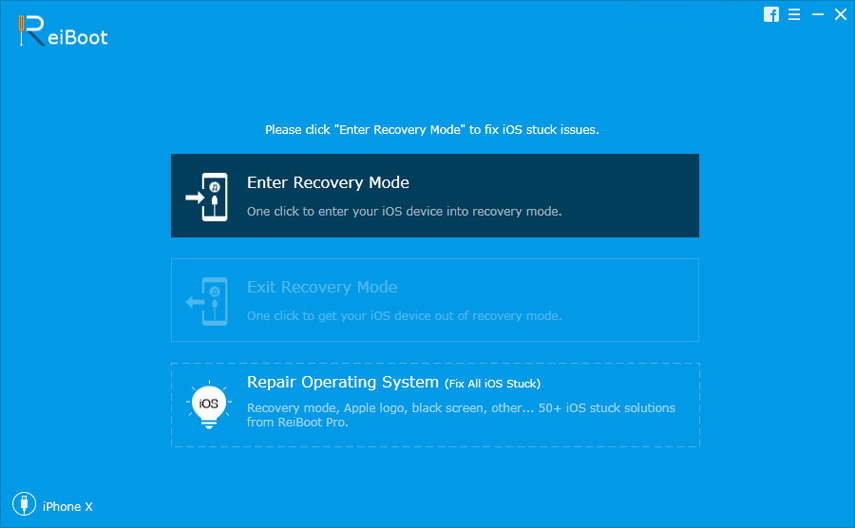
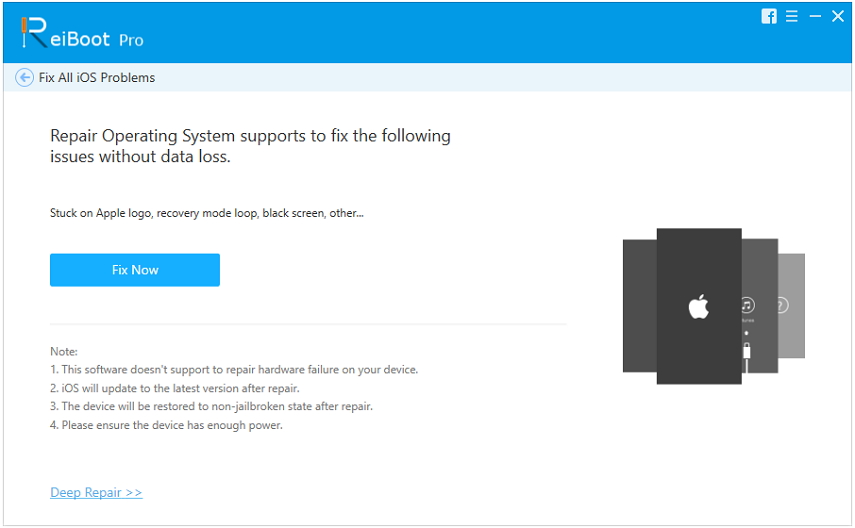
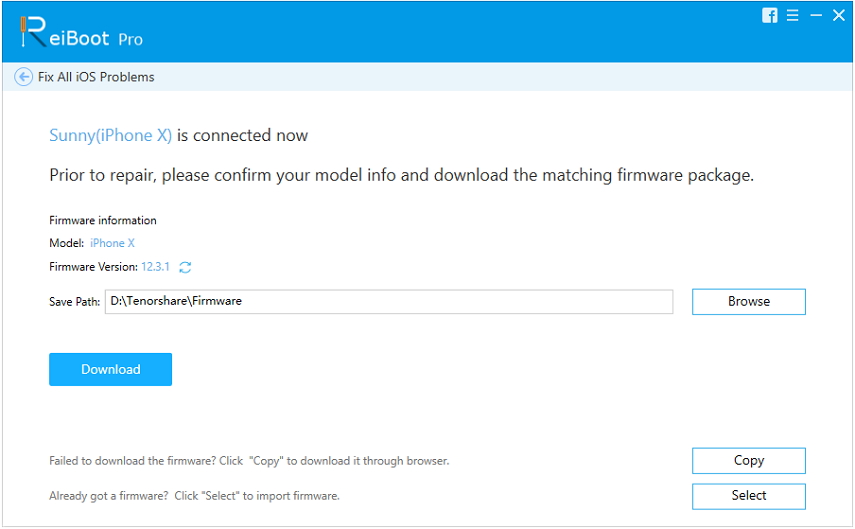

Metóda 8: Problém s hardvérom
Ak niektoré z riešení nefunguje, je v telefóne iPhone problém s hardvérom. Ak chcete problém s hardvérom vyriešiť, musíte ho skontrolovať a získať podporu od spoločnosti Apple.
Vo vyššie uvedenom článku sme poskytli najlepšie spôsoby, ako vyriešiť problém s overovaním aktualizácií v zariadení iPhone. Dúfam, že riešenia fungovali a priniesli vám úspech. Podeľte sa o svoje pripomienky pomocou komentárov nižšie.









